Как зайти в настройки роутера Ростелеком
На момент написания этой инструкции компания ПАО Ростелеком при подключении предоставляет своим абонентом в целом около 50 моделей различных модемов, WiFi-роутеров и оптических терминалов GPON. При этом бОльшая их часть имеют фирменную прошивку и логотип оператора на корпусе. При этом провайдер не занимается производством оборудования доступа. Под логотипом Ростелеком представлены устройства от D-Link, Rotek, Sercomm, Huawei, Sagemcom, Eltex, ZTE и т.п. Как видите, выбор аппаратуры достаточно широкий. В этой инструкции я покажу как зайти в настройки роутера, ADSL-модема или оптического терминала Ростелеком, даже если Вы не специалист в этом и в первый раз решили самостоятельно настроить маршрутизатор без вызова специалиста.
Как зайти в админку роутера
У вас на руках выкупленный или арендный роутер и Вы ходите его самостоятельно настроить подключение или сеть WiFi — поменять пароль, например. Окей! Начните с того, что подключитесь к своему роутеру. Самый оптимальный вариант — через сетевой LAN-кабель, который идёт с ним в комплекте (обычно он желтого или синего цвета, но это не обязательно).
Самый оптимальный вариант — через сетевой LAN-кабель, который идёт с ним в комплекте (обычно он желтого или синего цвета, но это не обязательно).
Можно, конечно, это делать и через WiFi, если Вы знаете имя и пароль сети. Но для первоначальной настройки маршрутизатора всё же оптимальнее воспользоваться кабельным соединением. Подключились? Отлично. Теперь надо попасть в его веб-интерфейс. Это такой интерактивный инструмент в виде сайта, в котором собраны все параметры конфигурации устройства. Его ещё называют личным кабинетом роутера Ростелеком, но это неверно. Правильнее называть его всё же «веб-интерфейс» или «веб-конфигуратор». Как в него войти? Сейчас покажу!
Возьмите в руки устройство и внимательно его осмотрите. На нём должна быть примерно вот такая наклеечка:
Внимательно её изучите! Здесь, помимо информации о серийном номере, аппаратном MAC-адресе и версии прошивки, будет написан способ как зайти на роутер Ростелеком. В моём примере это область справа, которая отмечена как «Доступ к Web-интерфейсу». Вот ещё пример с Sagemcom F@st 1744:
Вот ещё пример с Sagemcom F@st 1744:
Обратите внимание, что здесь указан адрес, по которому есть доступ в роутер, а так же логин для входа. На некоторых моделях маршрутизаторов РТК может быть указан и заводской пароль для входа, который используется по умолчанию, то есть с завода. Но здесь стоит учитывать, что при первой настройке этот пароль обычно требуется сменить.
Открываем любой веб-браузер — Chrome, Opera, Firefox — и в адресной строке, куда обычно вводим адрес сайта, прописывает адрес роутера Ростелеком, который написан на наклейке. Практически на всех современных моделях с прошивкой этого провайдера вход в настройки доступен через адрес http://rt. То есть просто пропишите в адресной строке две буквы rt и нажмите на клавишу Enter. Вот так:
Если всё сделали правильно и нет каких-либо проблем, то в этом случае должно появится окно авторизации в web-интерфейсе девайса. Выглядит оно примерно вот так:
На разных моделях эта форма может незначительно отличаться, но не суть. Здесь нужно ввести логин, который написан в наклейке и пароль. Если Вы не знаете или не помните пароль, то можно попробовать следующее:
Здесь нужно ввести логин, который написан в наклейке и пароль. Если Вы не знаете или не помните пароль, то можно попробовать следующее:
логин — admin ; пароль -admin
логин — admin ; пароль — 1234
логин — user ; пароль — user
логин — root ; пароль — admin
логин — guest ; пароль — guest
В тех случаях, когда ни один вариант не подходит — сочувствую, Вам придётся выполнять сброс настроек к заводским значениям.
Дальше вы попадёте в веб-конфигуратор устройства доступа, который выглядит примерно так:
В тех случаях, когда роутер Ростелеком настраивается впервые, вместо статусной страницы Вы можете попасть в мастер первоначальной настройки, который потребует в обязательном порядке подключить кабель в WAN-порт:
Здесь подразумевается кабель, который идёт от оборудования провайдера и заходит в Ваш дом или квартиру из подъезда. После того, как вы включите его в WAN-порт, можно будет продолжать процесс.
Роутер Ростелеком — 192.168.0.1 или 192.168.1.1?!
Этот раздел для тех, кто не смог зайти в настройки роутера используя адрес http://rt — браузер пишет «страница не найдена» или перекидывает в поисковик. Дело в том, что не на всех фирменных маршрутизаторах провайдера этот адрес работает — раз. К тому же из-за сетевых настроек ПК этот адрес может отрабатываться некорректно — два. Что делать? Правильно — получить доступ к роутеру Ростелеком через его IP-адрес. Как его узнать? Да всё там же — в наклейке на корпусе!
Вот, к пример, ONT-терминал Sercomm RV6699, который достаточно часто встречается на PON-подключениях от Ростелеком. Как Вы видите, на нём,кроме символьного, сразу написан IP-адрес — 192.168.0.1. То есть для доступа к его веб-интерфейсу Вам надо в адресной строке браузера ввести IP-адрес 192.168.0.1 — вот так:
После этого дальше всё пойдёт по привычному сценарию. Но не все роутеры Ростелеком используют IP 192.168.0.1! Есть и модели, которые используют адрес 192. 168.1.1, как, например, маршрутизаторы Sagemcom F@st 2804.
168.1.1, как, например, маршрутизаторы Sagemcom F@st 2804.
Не на всех брендовых устройствах провайдера написан адрес — http://rt. В качестве примера может выступать опять тот же самый Sagemcom или Qtech — там написан адрес 192.168.1.1 и данные для авторизации в конфигураторе. Соответственно, в адресной строке чтобы зайти в роутер Ростелеком Вы должны ввести IP 192.168.1.1 — вот так:
Как узнать IP адрес роутера Ростелеком
Кстати, есть модели роутеров Ростелеком, где используется вообще другая подсеть. Тот же D-Link DPN-R5402 имеет IP 192.168.8.1. Соответственно зайти на через 192.168.0.1 и 192.168.1.1 на него не получится. Как в этом случае узнать IP роутера Ростелеком? Очень просто! Вам нужно запустить командную строку Windows и прописать там команду ipconfig. Вот так:
Вывод команды будет содержать данные о адресах всех сетевых адаптеров. Как правило, на среднестатистическом компьютере активных всего 1 или 2 адаптера.
Если Вы подключены к роутеру через кабель — значит смотрите данные по кабельному адаптеру Ethernet.
Если через WiFi — значит смотрим на данные о беспроводной сети.
В строке «Основной шлюз» и будет прописан IP-адрес роутера Ростелеком! Пропишите его в адресной строке браузера и нажмите клавишу «Enter».
Как зайти в настройки роутера Ростелеком
Каждый из нас время от времени сталкивается с потребностью настройки маршрутизатора, с помощью которого осуществляется подключение к сети Интернет. В том случае, если вы являетесь владельцем роутера от компании Ростелеком, вам в любом случае пригодится нижеизложенная информация.
Все, что вам понадобится – это маршрутизатор, ноутбук или компьютер с функцией Wi-Fi и немного лишнего времени. Для начала необходимо открыть удобный для вас интернет-обозреватель и в строке поиска ввести адрес роутера, который можно найти на наклейке на нижней панели прибора.
Он состоит из цифр и точек: например, 192.168.1.1. При вводе верного номера ожидайте окно авторизации, где от вас запросят ввести личные данные вас как абонента Ростелеком. После этого ожидайте появления необходимых настроек.
После этого ожидайте появления необходимых настроек.
Настроить роутер через модуль Wi-Fi
Если ваш роутер не имеет подключения к компьютеру через патчкорд, то необходимо потратить время на способность оборудования работать с функцией Wi-Fi. Просто включите роутер и зайдите в «Центр управления сетями», чтобы убедиться в активности беспроводного подключения интернет.
Чтобы активировать соединение, следует настроить Wi-Fi и ввести пароль от него. При настройке модема впервые пароль еще не придуман, а создать его вы сможете в меню настроек маршрутизатора. Неверный пароль Могло произойти так, что роутер был настроен кем-то перед вами.
В таком случае вам следует сбросить текущие настройки до заводских: для этого нажмите глубоко спрятанную в роутере кнопку сброса конфигурации. Удерживайте кнопку пару секунд, пока на роутере не будут гореть все кнопки.
Теперь ожидайте полной перезагрузки прибора. Далее можно ввести указанные внизу логин и пароль. Если все прошло правильно, окно браузера должно выдать меню настроек устройства. В том случае, если и это не помогло, стоит задуматься о неисправности роутера. Первым делом необходимо обратиться за помощью к квалифицированным специалистам.
В том случае, если и это не помогло, стоит задуматься о неисправности роутера. Первым делом необходимо обратиться за помощью к квалифицированным специалистам.
Классификация настроек
Войдя в меню настроек прибора, вы имеете возможность изменять параметры роутера по своему усмотрению. Они бывают следующих типов:
- Настройки по созданию и смене пароля и имени;
- Установка пароля на Wi-Fi;
- Конфигурация работы роутера с сервером Ростелекома;
- Регулирование работы подключенного оборудования;
- Блокировка возможности подключать неподходящие устройства;
- Смена иерархии оборудования
Когда самостоятельно не получается войти в настройки своего роутера, следует обратится за помощью к более опытным специалистам компании Ростелеком. Для этого можно использовать контактный номер оператора или же форму обратной связи на официальном сайте компании.
- Автор: Ростелекома
- Категория: Интернет Ростелеком
Eten – Heerlijke en gezonde recepten with stap-voor-stap foto’s.
 – Koken recepten met foto, stap-voor-stap recepten, koken, 10000 koken recepten van thuiskoks en koken lifehebbers, stap-voor-stap recepten met foto’s
– Koken recepten met foto, stap-voor-stap recepten, koken, 10000 koken recepten van thuiskoks en koken lifehebbers, stap-voor-stap recepten met foto’s- дверь Sandra
- Vragen
Als je in de zinderende hitte geen hap naar binnen kunt proppen, ben je niet de enige. Wanneer het buiten warm en benauwd is, zoals voor een onweersbui, mobiliseert ons lichaam al zijn energie om een optimale lichaamstemperatuur te handhaven… Lees verder »Hoe zorg je ervoor dat je eet in de hitte? En moet ik дат?
- дверь Sandra
- Reizen
Красноярск на Новосибирске в Омске de derde stad van Siberië en de grootste in het oostelgeke, ул. Er zijn genoeg redenen om juist hierheen te vliegen. Allereerst is he de verbazingwekkende eenheid van de stad met de natuur. … Lees verder »Waar is het in Красноярск?
… Lees verder »Waar is het in Красноярск?
- от Sandra
- Elke category, Elke keuken, Hoofdgerechten, Julienne, Russische keuken, Voorsschriften
Ингредиенты порции 6 Kipfilet 500 г Verse шампиньоны 300 г Uien 2 шт. ijd deze на afkoeling в kleine blokjes. 2 закуски из шампиньонов в… Lees verder »Жульен с кип-шампиньонами
- от Sandra
- Китайский кокен, Пьяное, Лосиное меню, Elke categorie, Elke keuken, Smoothie, Vegetarisch eten, Voorsschriften
Ингредиенты порции 4 банана 1 кусок соямелька ½ копейки Zachte tofu 50 г какао-порошок 2 лепестки лепестков хонингования 1 лепешка лепешки 30 минут 1 варенье из бананов Мэн ин эн блендер де bevroren… Lees verder »смузи с банановым шоколадом
- дверь Sandra
- Ideeën
Zoals elk vlees лучше всего подходит для geroosterd, vers uit de koekenpan из духовки. Maar het kan ook heel lekker zijn als… Lees verder »Kipsalades: 10 sappige en verschillende recepten
Maar het kan ook heel lekker zijn als… Lees verder »Kipsalades: 10 sappige en verschillende recepten
- от Sandra
- Ideeën
Pompoen is een zeldzame stabiele bron van zoetheid in de natuur. Het bessenseizoen is kort, de onder de falle zon geteelde vruchten leven iets langer. Het enige waar je op kunt vertrouwen является pompoen. Geoogst uit de tuin op het… Lees verder »Десерты с помпонами
- от Sandra
- Ideeën
Aardappelen en reuzel zijn vrienden voor altijd. Je kunt ze op verschillende manieren Combineren. Je kunt aardappelpuree сделано en er knapperige kaantjes in doen. U kunt de aardappelen встретил dezelfde vetstoffen bakken of daarvoor reuzel gebruiken. U kunt ook een… Lees verder »Gebakken aardappelen met spek
- от Sandra
- Elke categorie, Elke keuken, Franse keuken, Gebak endeserts, Kish, Voorsschriften
Ingrediënten kaas 50 % 10% Portie 50% 20% 100 г Брокколимен 100 g Gerookte forel 100 г Groene uien 1 bosje Tarwebloem 250 г Boter 125 г Eigeel 1 stuk Zout naar smaak Water 3 eetlepels… Lees verder »Киш с форелем и брокколи
- , дверь Sandra
- Crèmesoep, Elke categorie, Elke keuken, Europese keuken, Pompoensoep, Soepen, Voorsschriften
Ингредиенты порции 4 Pompoen 1kg Rode ui 1 коп.
Сменить пароль роутера Ростелеком — SamaGame
Сменить пароль роутера Ростелеком.
Содержание
- Смена пароля роутера Ростелеком
- Сеть 3G
- Wi-Fi
- веб-интерфейс
- Помогла ли вам эта статья?
Сменить пароль роутера Ростелеком
Одним из самых популярных провайдеров в России является Ростелеком. Он поставляет своим клиентам фирменные маршрутизаторы. Сейчас Sagemcom 1744 v4 — одна из самых используемых моделей. Иногда владельцы этих компьютеров испытывают потребность сменить свои пароли. Об этом наша сегодняшняя статья.
Читайте также: Как узнать пароль своего роутера
Если у вас роутер другого производителя, советуем обратить внимание на статьи по следующим ссылкам. Там вы найдете подробную инструкцию, как сменить пароль в интересующем вас веб-интерфейсе. Кроме того, вы можете воспользоваться следующими гайдами, так как в других роутерах процедура будет практически идентична.
Кроме того, вы можете воспользоваться следующими гайдами, так как в других роутерах процедура будет практически идентична.
Читайте также:
Смена пароля на роутере TP-Link
Как сменить пароль на Wi-Fi роутере
Если у вас возникли проблемы с доступом к веб-интерфейсу роутера, советуем прочитать нашу отдельную статью по ссылке ниже. Существует инструкция по сбросу устройства к заводским настройкам.
Подробнее: Сброс пароля роутера
Сеть 3G
sagemcom 1744 v4 поддерживает мобильный интернет 3G, подключение к которому настраивается через веб-интерфейс. Параметр присутствует для защиты соединения путем ограничения доступа к нему. Соединение будет установлено только после ввода пароля, а пароль можно установить или изменить следующим образом:
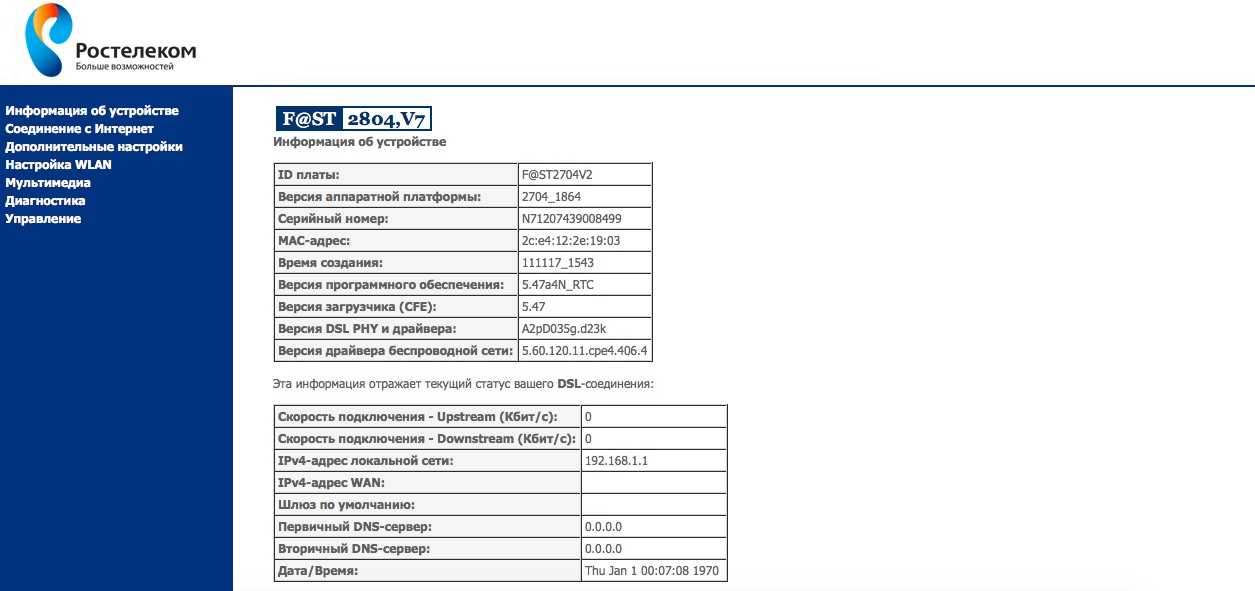
Wi-Fi
Однако режим 3G не пользуется особой популярностью у пользователей, большинство подключается через Wi-Fi. У этого парня тоже есть своя защита. Давайте посмотрим, как самостоятельно изменить пароль беспроводной сети:
 Он работает, устанавливая пароль на автоматический или вашу собственную парольную фразу. Необходимо указать напротив параметра «Формат общего ключа». значение «Ключевая фраза». и введите любой удобный общий ключ, который будет служить паролем для вашего SSID.
Он работает, устанавливая пароль на автоматический или вашу собственную парольную фразу. Необходимо указать напротив параметра «Формат общего ключа». значение «Ключевая фраза». и введите любой удобный общий ключ, который будет служить паролем для вашего SSID.Сейчас желательно перезагрузить роутер, чтобы введенные настройки вступили в силу. После этого подключение к Wi-Fi уже будет запущено путем указания нового ключа доступа.
Читайте также: Что это такое и зачем нужен WPS на роутере?
веб-интерфейс
Как вы уже поняли из первого урока, вход в веб-интерфейс также осуществляется путем ввода имени пользователя и пароля. Настроить эту форму можно следующим образом:

Ваш комментарий будет первым